Probabil că parcurgeți această pagină cu touchpad-ul, mouse-ul extern, stiloul sau degetele. Dar dacă ți-am spune că există un alt mod interesant de a parcurge paginile web din browserul tău?
Se numește „Navigare prin caret” și îți vom arăta cum să folosești funcția pe browserele web populare precum Google Chrome , Microsoft Edge, Mozilla Firefox, Brave și Internet Explorer. Alte browsere utilizate în mod obișnuit, cum ar fi Safari și Opera, nu acceptă această funcție.
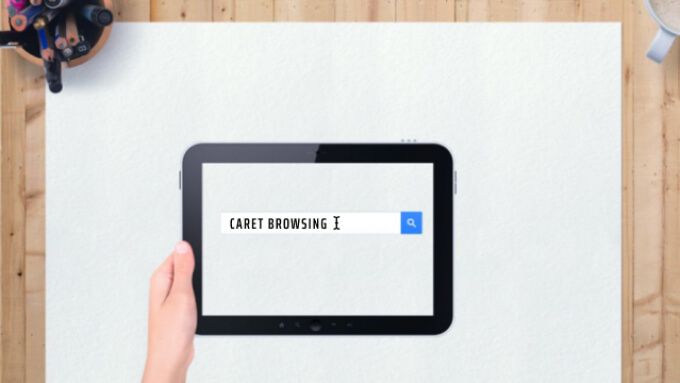
Ce este navigarea prin caret?
Termenul „Navigare prin caret” ( denumit și „Navigare Caret”) descrie pur și simplu o modalitate alternativă de navigare și citire a paginilor web pe browserul dvs. Aceasta implică utilizarea tastelor de direcție sau săgeată (numite și taste cursor) de pe tastatură pentru a selecta textele și a vă deplasa prin paginile web.
Veți găsi această metodă utilă dacă aveți un mouse, trackpad sau un mouse defect. stylus. De asemenea, puteți utiliza această caracteristică doar pentru a vă distra.
Cum să activați navigarea prin caret
Tot ce aveți nevoie pentru a activa Navigarea prin caret este o singură apăsare de tastă. Pentru Google Chrome și Internet Explorer, opțiunea de a activa Navigarea prin Caret se află, de asemenea, în meniul de setări al browserului. Mai jos, veți afla cum să activați Navigarea Caret pe Chrome, Firefox, Microsoft Edge, Internet Explorer și browserul Brave.
Activați Navigarea Caret în Google Chrome
Există două moduri de a activa Navigarea Caret în Google Chrome: folosind o tastă rapidă sau din meniul Accesibilitate al Chrome. Apăsați pe F7pe tastatură sau accesați Setări>Avansat>Accesibilitateși comutați pe Navigați paginile cu un cursor de text.
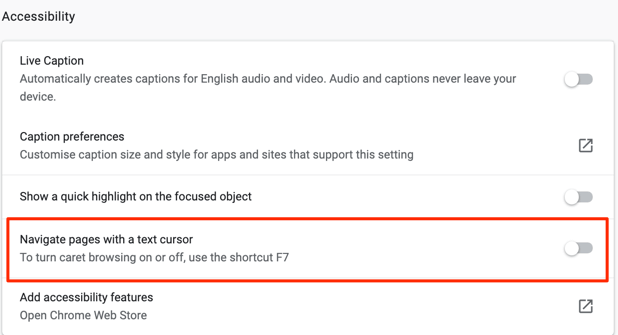
Sfat rapid:Lipiți chrome: // settings / accessibilityîn Chrome bara de adrese și apăsați Enter pentru a lansa rapid meniul Accesibilitate al browserului. Apoi, comutați pe opțiunea care citește Navigați prin pagini cu un cursor de text.
Rețineți că activarea Navigării Caret va activa funcția pentru toate filele și ferestrele Chrome active. Selectați Activațila solicitarea de confirmare pentru a continua.
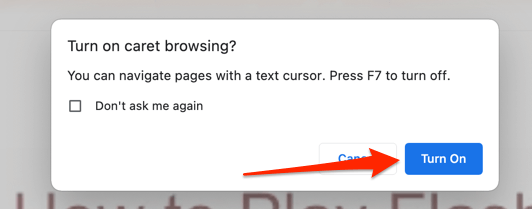
Activați navigarea prin Caret în Firefox
Apăsați F7pe orice filă Firefox și selectați Dala solicitarea de confirmare. Aceasta este singura modalitate de a activa Navigarea Caret pe browser. Spre deosebire de Chrome, Firefox nu are o opțiune din meniul Setări pentru a activa Navigarea Caret.
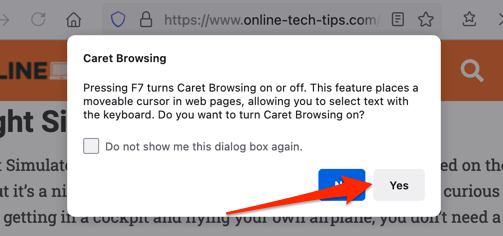
Activați Navigarea Caret în Microsoft Edge
La fel ca Firefox, apăsarea tastei rapide F7este singura modalitate de a declanșa Navigarea Caret în Microsoft Edge. Apoi, selectați Activațipentru a activa funcția.
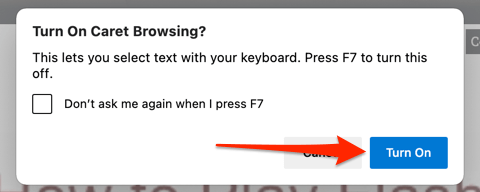
Activați navigarea prin Caret în Internet Explorer
Până la Microsoft scoate fișa de pe Internet Explorer în iunie 2022, browserul funcționează perfect. Este, de asemenea, unul dintre puținele browsere care acceptă navigarea prin Caret. Lansați Internet Explorer, apăsați pe F7pe orice filă și selectați Dape promptul de confirmare.
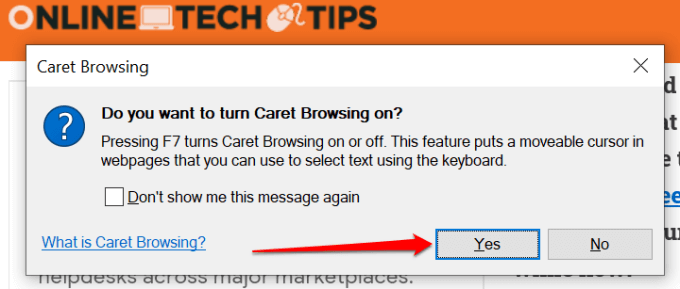
Ca alternativă, faceți clic pe pictograma roată din bara de file (sau apăsați Alt + X), selectați Fișierși selectați Navigare Caret.
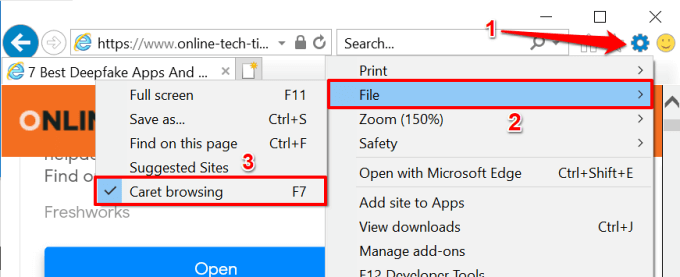
Activați navigarea prin cursor pe Brave
Brave este un browser web axat pe confidențialitate care este construit pe motorul Chromium. Dacă Brave este browserul dvs. web principal, pur și simplu apăsați F7de pe tastatură pentru a activa Navigarea Caret. La solicitarea de confirmare care apare pe ecran, selectați Activarepentru a termina.
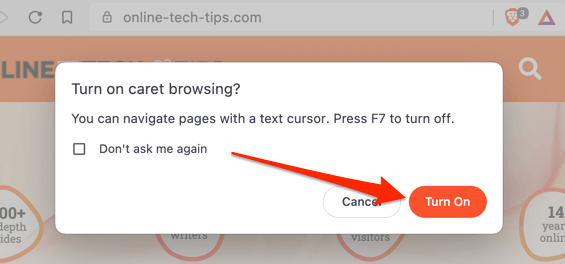
Cum se folosește navigarea prin cursor
Activarea Navigării Caret este ușoară. Cu toate acestea, utilizarea funcției ar putea dura ceva timp să vă obișnuiți dacă nu sunteți priceput la tastatură. Să vedem cum funcționează funcția.
Navigarea în pagini web în modul Navigare Caret
După activarea Navigării Caret, ar trebui să vedeți un cursor care clipeste undeva pe pagina web curentă. Tastele săgeată în sus și săgeată în jos vor muta cursorul pe linia anterioară și următoare în consecință. Pe de altă parte, tastele săgeată stânga și dreapta vor muta cursorul cu un pas spre stânga și dreapta.
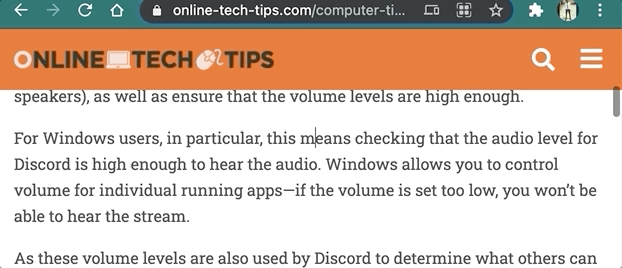
Deschiderea legăturilor în modul Caret Browsing
În funcție de site-ul web pe care îl vizitați, Chrome va evidenția linkurile cu un chenar atunci când mutați cursorul pe textul ancoră al linkului. Apăsați pe Enter(sau Returnpentru Mac) pe textul evidențiat pentru a deschide linkul în aceeași filă.
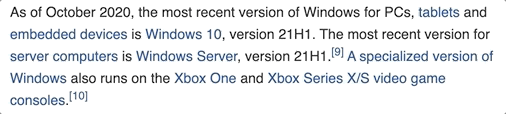
Pentru a deschide un link într-o filă de fundal nouă în timp ce utilizați Navigare Caret, apăsați Control+ Enter(pe Windows) sau Comandă+ Returnare(pentru macOS). Apăsând pe Control+ Shift+ Enter(pe Windows) sau Command+ Shift+ Revenire(pe macOS) va deschide linkul într-o nouă filă activă din prim-plan / activă.
Dacă doriți să deschideți un link într-o fereastră nouă, mutați cursorul pe ancora linkului trimiteți text și apăsați Shift+ Enter(sau Shift+ Returnpentru Mac).
Selectarea textelor în modul Navigare Caret
Pentru a copia textele în modul Navigare Caret, va trebui să evidențiați textul pe care doriți să îl copiați. Mutați cursorul la locația textului, țineți apăsat Shiftpe tastatură și apăsați tastele săgeată stânga sau dreapta pentru a evidenția textele literă cu literă în direcția specificată.
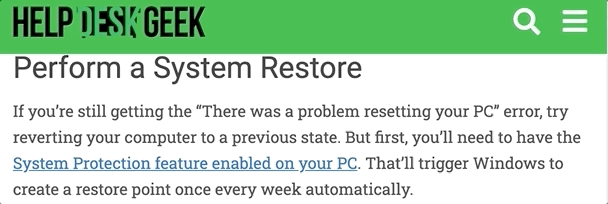
Apăsând pe Shiftși pe tastele săgeată în sussau săgeată în josse va evidenția textul orizontal în linie cu stil de linie.
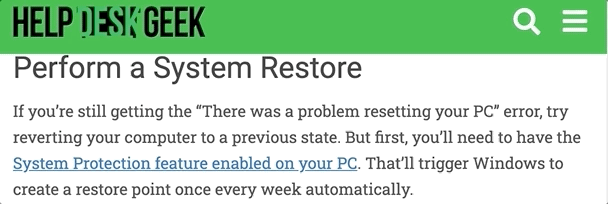
Puteți evidenția textul cuvânt cu cuvânt folosind Alt+ Shift+ Tastele săgeată dreapta / stângape computerul dvs. Windows sau Opțiune+ Shift+ Tastele săgeată stânga / dreaptape Mac.
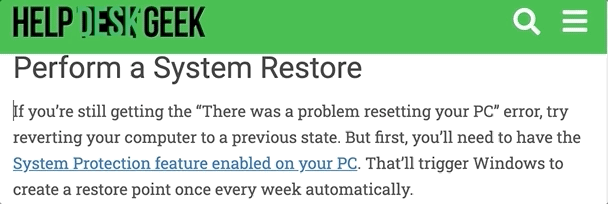
De asemenea, este posibil să evidențiați un paragraf întreg.
Pe un dispozitiv Windows, mutați cursorul la începutul paragrafului și apăsați Alt+ Shift+ Săgeată în jossau Control+ Shift+ Săgeată în jos(pe Internet Explorer). Pentru Mac, comanda rapidă este Opțiune+ Shift+ Săgeată în jos.
Alternativ, mutați cursorul la sfârșitul paragrafului și apăsați Opțiune+ Shift+ Săgeată sus(pe Mac) sau
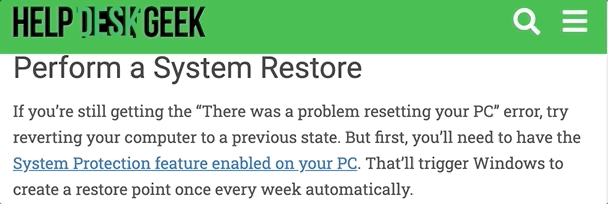
Internet Explorer are o altă comandă rapidă pentru selectarea unui paragraf simultan. Apăsați pe Control+ Shift+ Săgeată în jossau Control+ Shift+ Săgeată în suspentru a evidenția un paragraf în direcție descendentă sau respectiv în sus.
Apăsați pe Control+ C(sau pe Comandă+ Cpentru Mac) pentru a copia textul evidențiat.
Cum se dezactivează navigarea prin caret
Vrei să revii la navigarea pe pagini web cu mouse-ul, stiloul sau ecranul tactil? Dacă apăsați pe F7pe tastatură, se va dezactiva Navigarea prin Caret pentru toate browserele web menționate în acest articol.
Pentru Chrome, accesați meniul Accesibilitate (Setări>Accesibilitate) și dezactivați Navigați paginile cu un cursor text.
În Internet Explorer, faceți clic pe Instrumente(pictograma roată) din bara de file și deselectați Navigare prin cursor.
Dacă întâmpinați dificultăți în utilizarea Navigării Caret, asigurați-vă că browserul acceptă această funcție. În plus, actualizați browserul la cea mai recentă versiune și încercați din nou. Spuneți-ne dacă aveți întrebări folosind secțiunea de comentarii de mai jos.